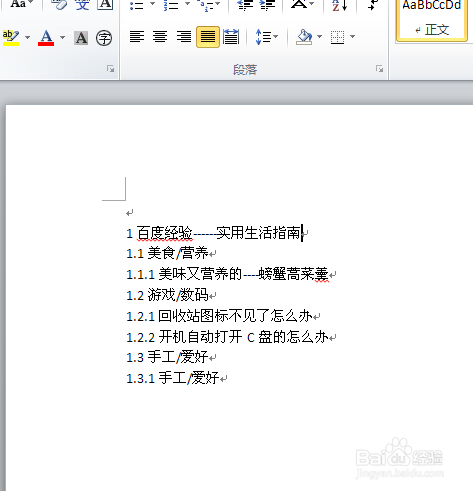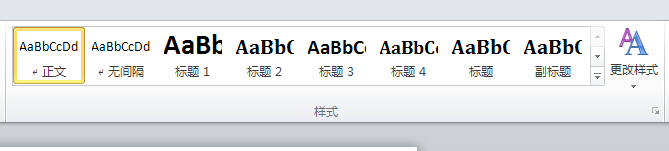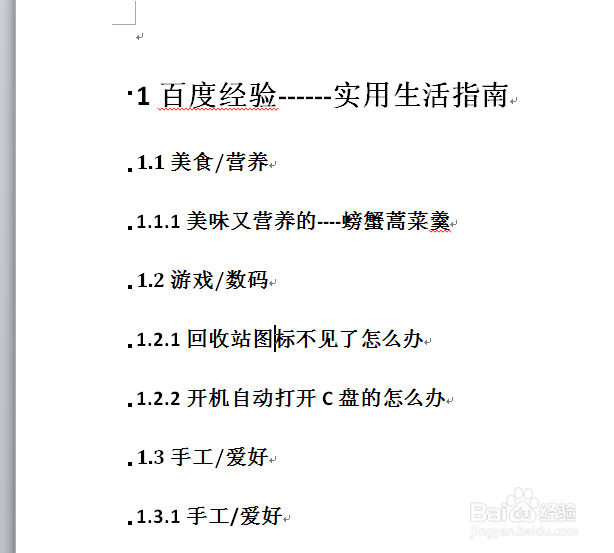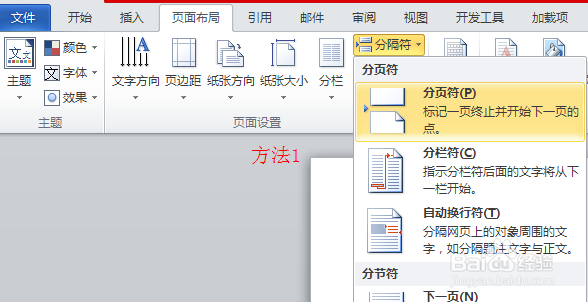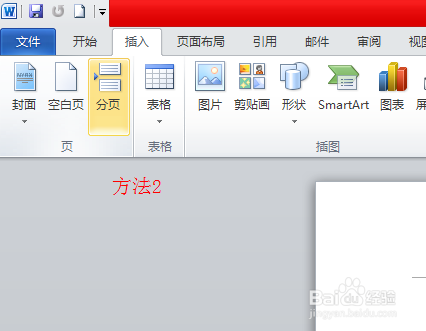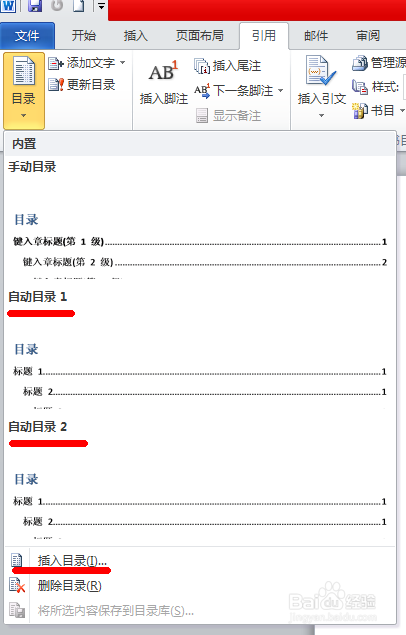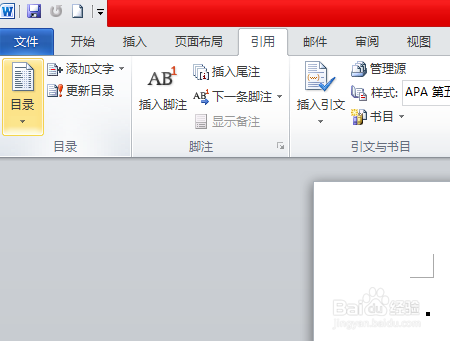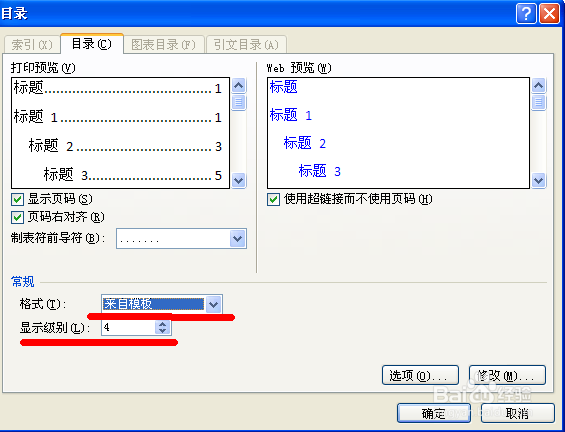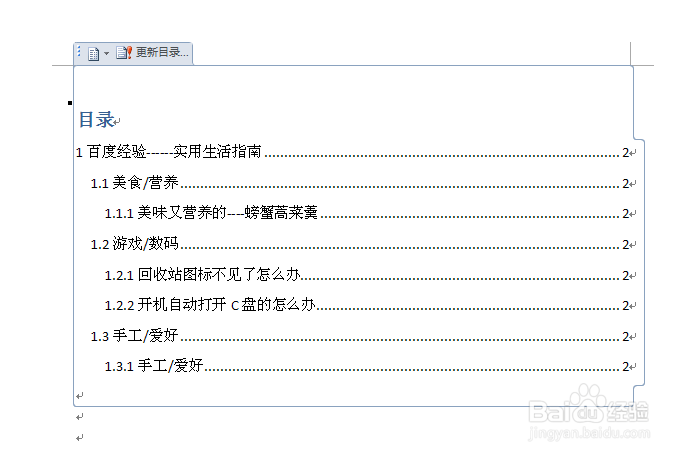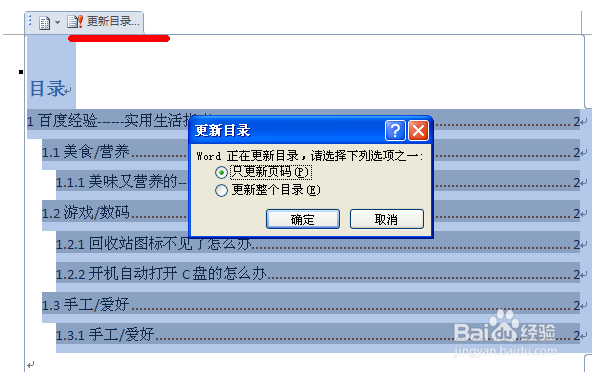1、首先我们设置好标题列表格式,以下面标题列表举例:
2、我们在word文档中编辑的章标题、节标题并不是目录能读取到的格式,所以我们要把这些格式改一下。也非常方便只要光标点在标题上 然后点一下你所需要的格式(标题1、标题2、标题3等,章标题可以设置标题1;节标题可以设置标题2等)
3、下面是我们修改好的格式,这样就符合自动插入目录的格式了
4、接下来要给目录一个独立的新的页面来插入。 插入方法如下: 方法1:选择“页面布局”-“分隔符”-“分页符” 方法2:选择“插入”-“分页”
5、接下来把光标移到新插入的一页的上面,插入目录。 选择“插入”-“引用” 可以选择自动目录 ,也可以选择“插入目录”,进入设置格式,显示几个级别
6、这样插入目录就完成了
7、如果正文中的标题改动过了,就可以点击一下目录更新,会自动更新正文中的标题